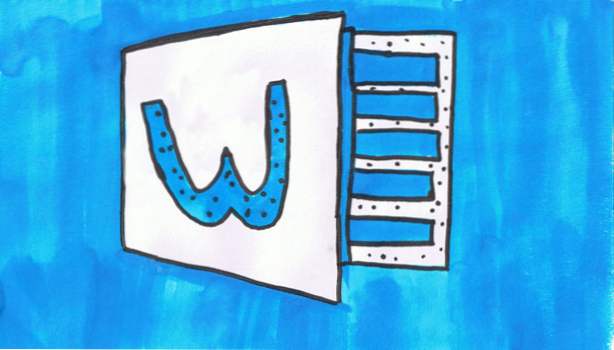
Alcuni documenti conterranno informazioni riservate solo per i tuoi occhi. Probabilmente vuoi mantenerlo in questo modo. Crittografare il tuo documento con una password è un modo semplice per farlo. Discusso sono le indicazioni per tutte le versioni moderne di Word, tra cui Word 2013.
Questa ricetta tecnica coprirà l'aggiunta di un ulteriore livello di sicurezza al tuo file. Ciò è particolarmente utile se si memorizza il documento in un luogo pubblico come un gruppo di casa o un computer condiviso. Si prega di notare che se si perde o si dimentica la password, non è possibile recuperare i dati.
Discuteremo prima Word 2013 e poi versioni precedenti di Microsoft Word.
Parola 2013
1. Selezionare il FILE scheda dal nastro Parola. 
2. Assicurarsi che il Informazioni la scheda è selezionata dall'elenco sul lato sinistro. Quindi selezionare Proteggi il documento.
3. Ora seleziona Criptare con password dalle opzioni nell'elenco a discesa. 
4. Inserisci la tua password. Assicurati di ricordare questa password o non sarai in grado di aprire il tuo documento. 
Il tuo documento è ora protetto da password.
Word 2003, 2007, 2010 e Word 2011 per Mac
1. Clicca su Utensili nella barra dei menu.
2. Seleziona Proteggi documento ... .
3. Apparirà una finestra che ti chiederà perché vuoi proteggere il tuo documento.
Il Modifiche rilevate l'opzione ti consente di tenere traccia di ogni singola modifica effettuata. Cambia il colore del testo in rosso e lo sottolinea in caso di modifiche. Il Commenti l'opzione consente solo all'utente di inserire commenti. (Per inserire un commento, andare su Inserisci> Commento. Per visualizzare un commento, andare su Visualizza> Commenti.) Le forme opzione consente solo di modificare i moduli nel documento. Non puoi modificare nient'altro.
4. Fare clic sull'opzione desiderata.
5. Se si desidera una password, quindi digitare uno in Password (opzionale): casella di testo. Word ti chiederà la password quando vuoi sbloccare il tuo documento.
6. Hit ok.
7. Se non hai scelto una password, Word proteggerà il tuo documento. Se lo hai fatto, comparirà un'altra finestra e ti chiederà di confermare la tua password. Clicca su ok.
Il tuo documento è ora sicuro e protetto.
Se vuoi sbloccarlo, procedi nel seguente modo:
1. Clicca su Utensili.
2. Fare clic su Rimuovi la protezione del documento.
3. Se hai una password, quindi inseriscila nella casella che appare.
Nota: Word proteggerà il tuo documento fino a quando non lo proteggi. La password è per una volta. La prossima volta che selezioni di proteggere un documento, devi digitare di nuovo la password.

